У цьому посібнику я покажу вам, як створювати привабливі презентації за допомогою функції Морфінг у PowerPoint, зокрема на прикладі вітальні, яку можна здати в оренду, наприклад, через Airbnb. Ви будете крок за кроком проведені через процес та отримаєте корисні поради щодо покращення та зроблення презентації привабливішою. Давайте почнемо!
Найважливіші висновки
- Морфінг дозволяє плавні переходи між слайдами.
- Ви можете налаштовувати об'єкти на слайдах та керувати їх рухами під час презентації.
- Використання зображень та людей допомагає чітко передати ваше повідомлення.
Покрокова інструкція
Щоб розпочати роботу з функцією Морфінг в PowerPoint, виконайте наступні кроки:
Спочатку відкрийте свою програму PowerPoint та перейдіть у режим презентації. Тепер ви можете показати перший слайд, на якому просто зображена прекрасна вітальня. Я буду використовувати тут зображення, яке ви завантажили. Важливо мати зображення, що має джерело з відповідною ліцензією. Після вставлення зображення перший слайд повинен виглядати наступним чином:
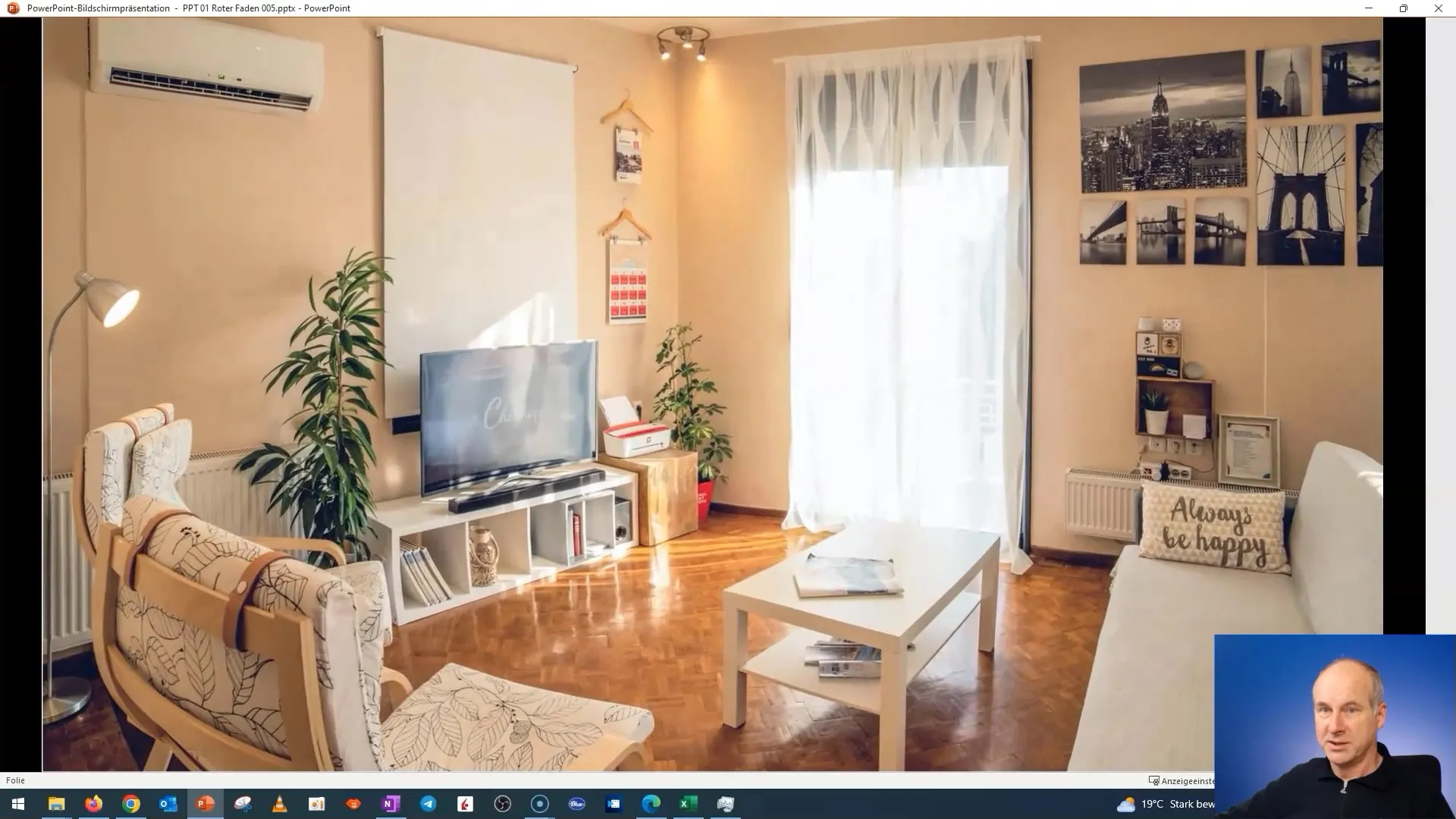
Для правильного використання функції Морфінг вам потрібно додати другий слайд. Для цього потрібно здублювати перший слайд та починати вказувати на конкретні елементи у кімнаті. Наприклад, ви можете вказати на кондиціонер або великий телевізор. Звертаючи увагу на певні особливості, ви зможете збільшити інтерес аудиторії.
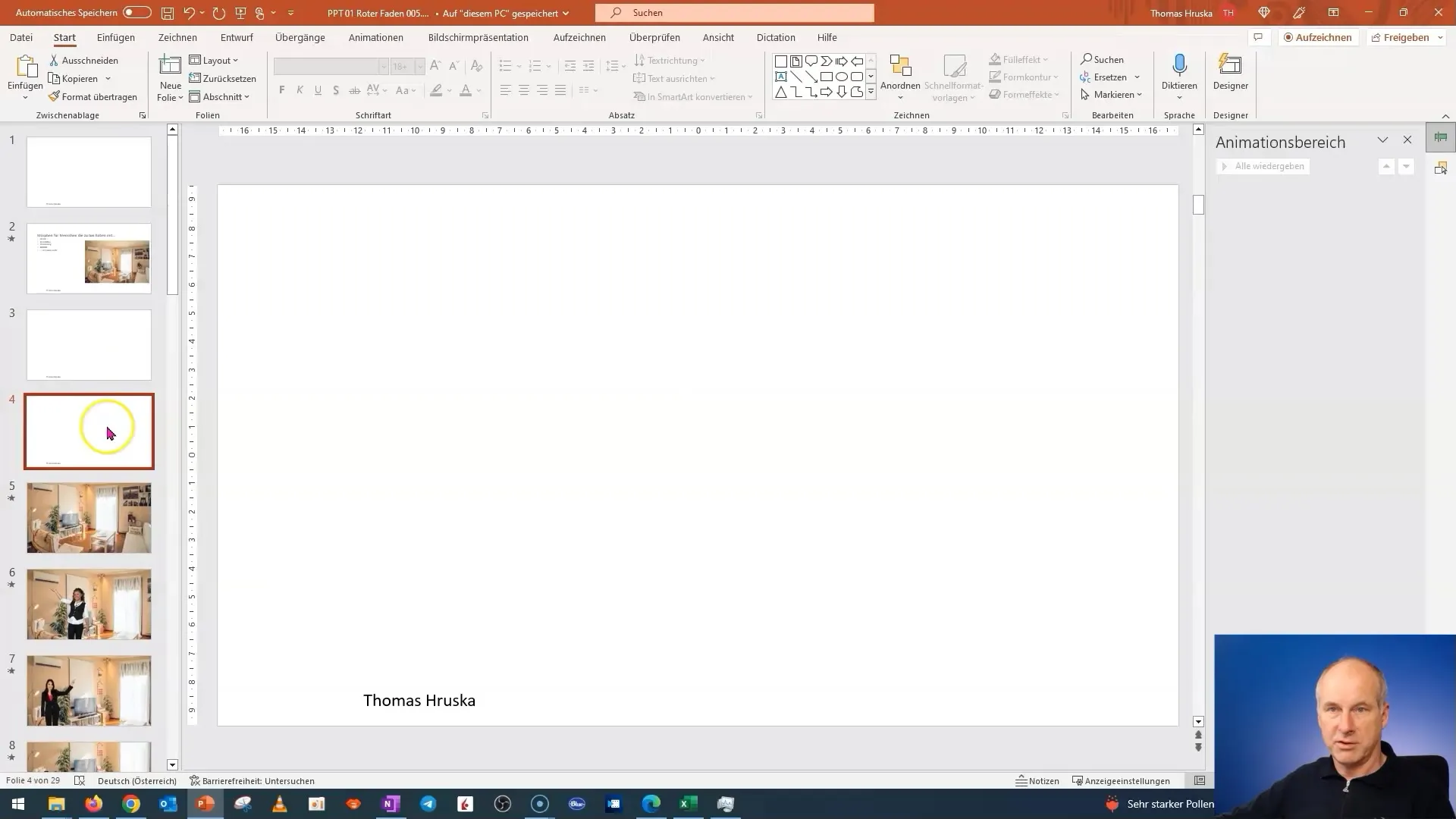
Тепер я покажу, як можна зробити елементи прозорими, щоб вони виділялися під час презентації. Просто перетягніть відповідний край слайду та зробіть фонові елементи видимими. Це допомагає зосередити увагу на головному зображенні, під час чого інші елементи на задньому плані залишаються легко помітними.
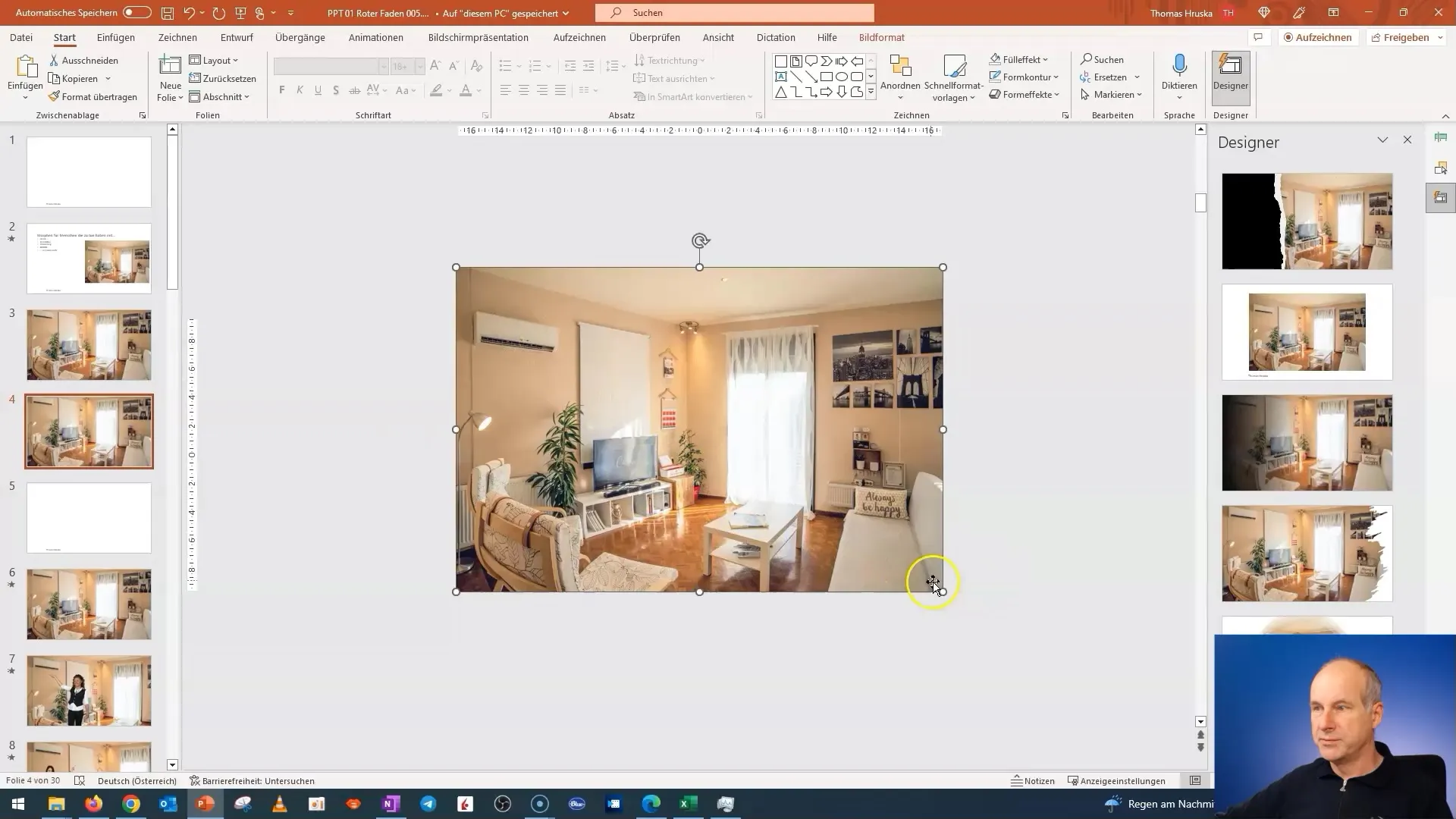
Щоб вставити людину, яка показує на кондиціонер, перейдіть до "Вставка" та виберіть відповідну фігуру. Тут ви можете вибрати з різних передвизначених фігур, які доступні зі слід PowerPoint 2019. Пам'ятайте, що людина має виглядати дружелюбно та оптимістично, щоб залишити позитивне враження.
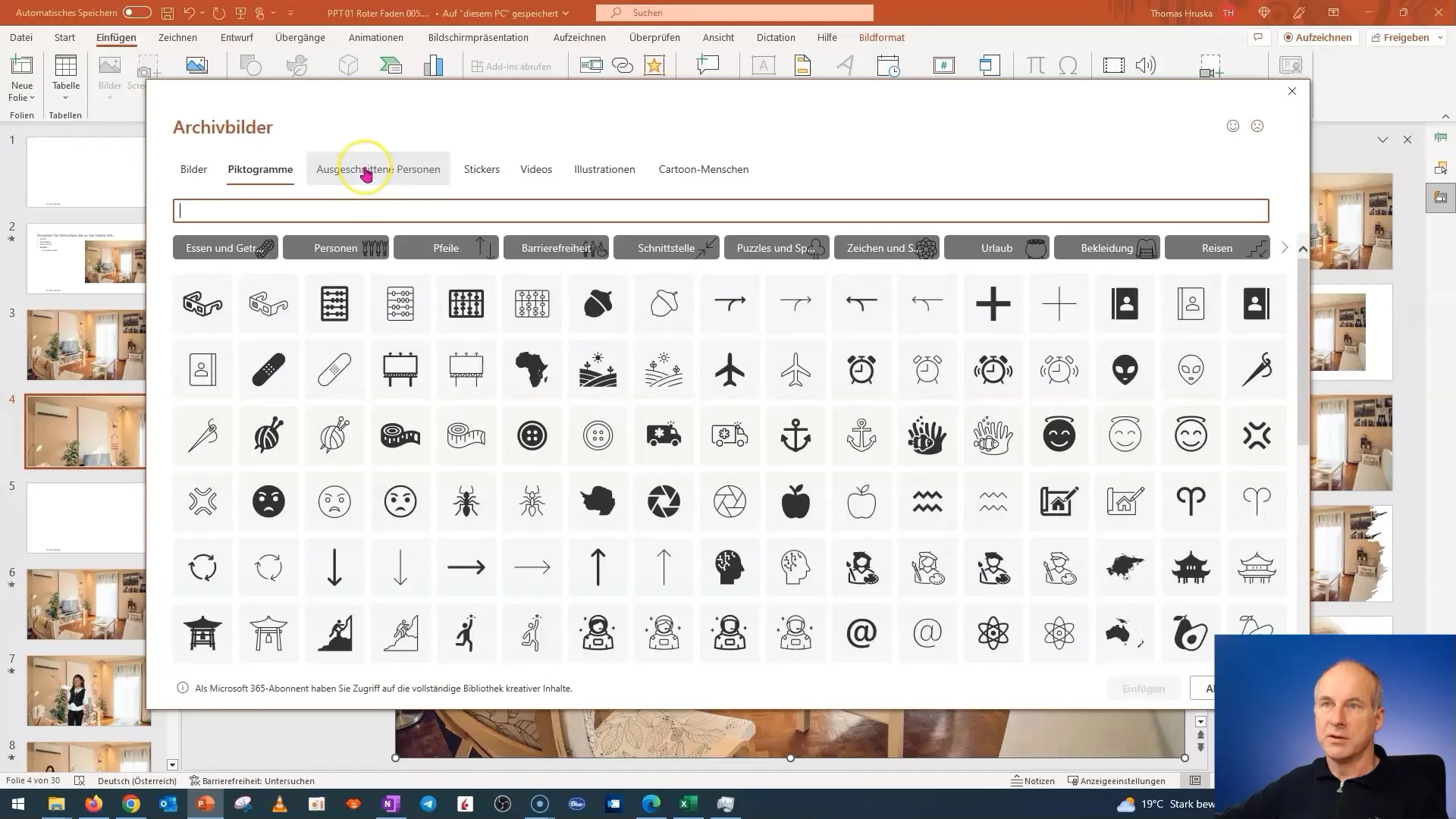
Після вставлення людини перемістіть її на правильне місце. Я рекомендую розмістити її над кондиціонером, на який ви хочете вказати. Це допомагає контролювати розміри та переконатися, що фігура має бажаний ефект.
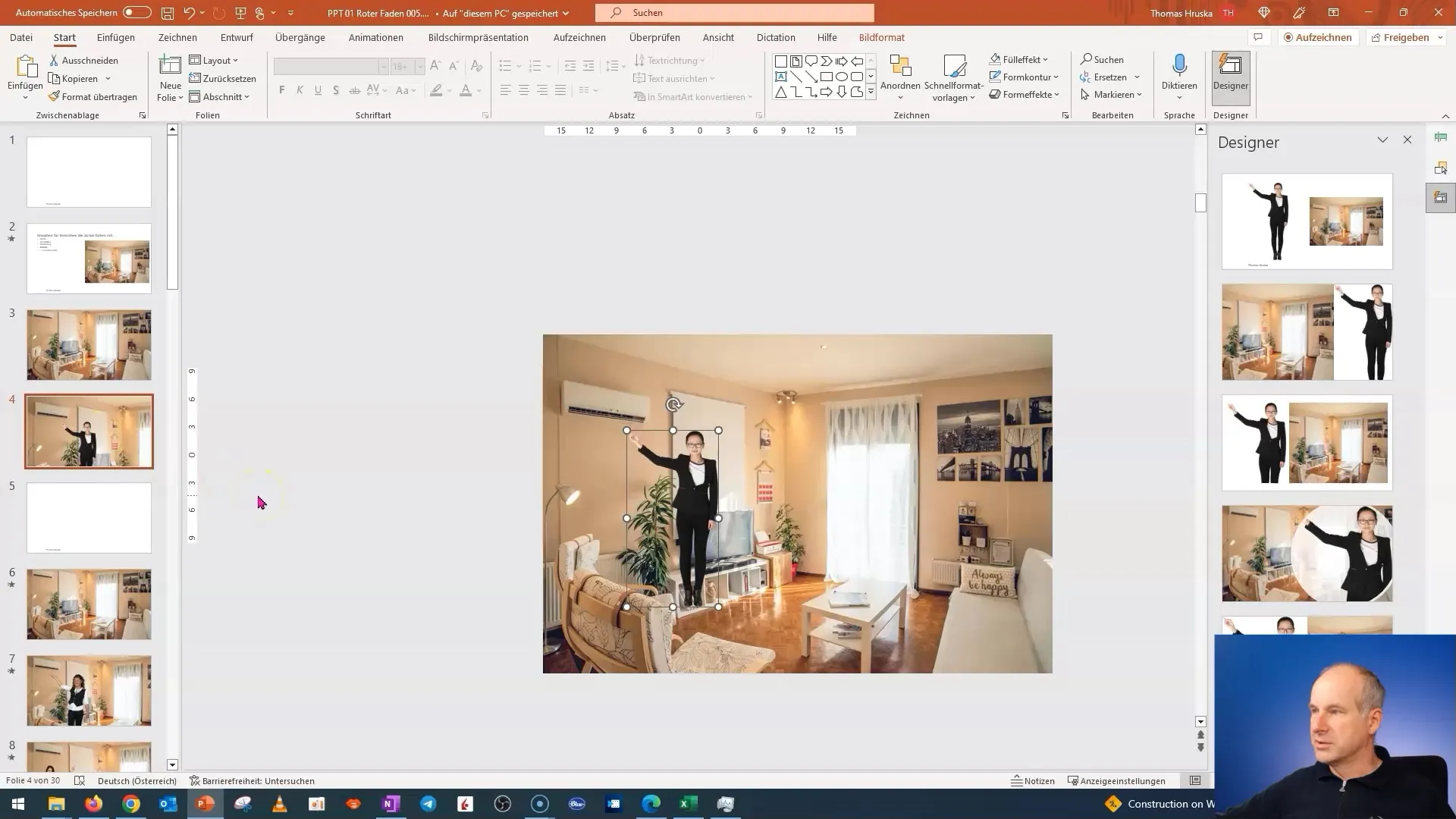
Якщо ви хочете змінити положення фігури, можна просто відредагувати графіку. Пам'ятайте про те, що ви маєте заблокувати пропорції для того, щоб фігура лишилася в пропорціях. Важливо, щоб пропорції виглядали гармонійно, щоб презентація виглядала професійно.
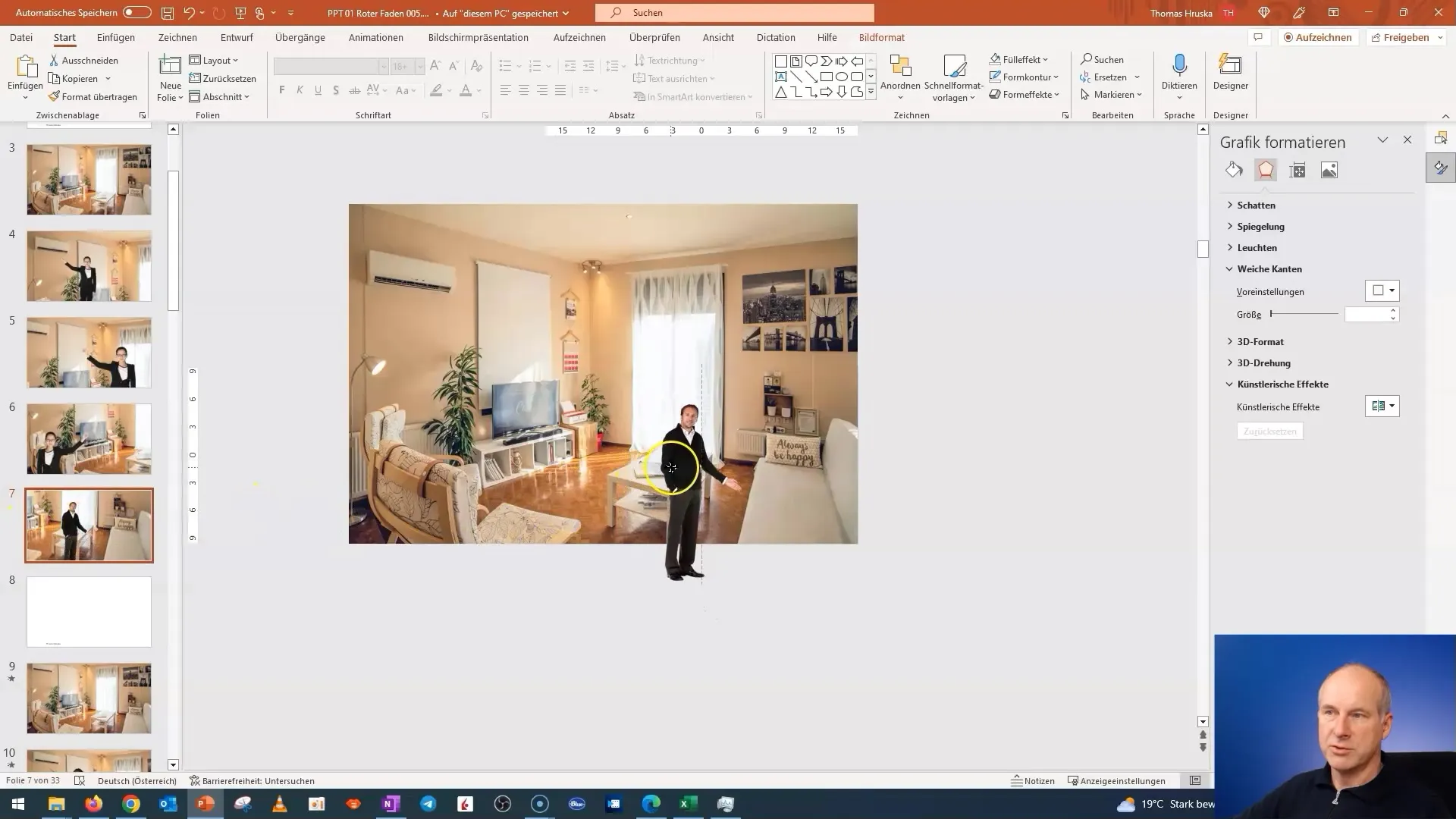
Тепер здублюйте другий слайд, щоб створити інший підказку, наприклад, на телевізор. Розмістіть фігуру там, де вона показує на елемент, на який ви хочете звернути увагу. Пам'ятайте, що фігури потрібно переміщувати відповідно до їхнього розташування у просторі.
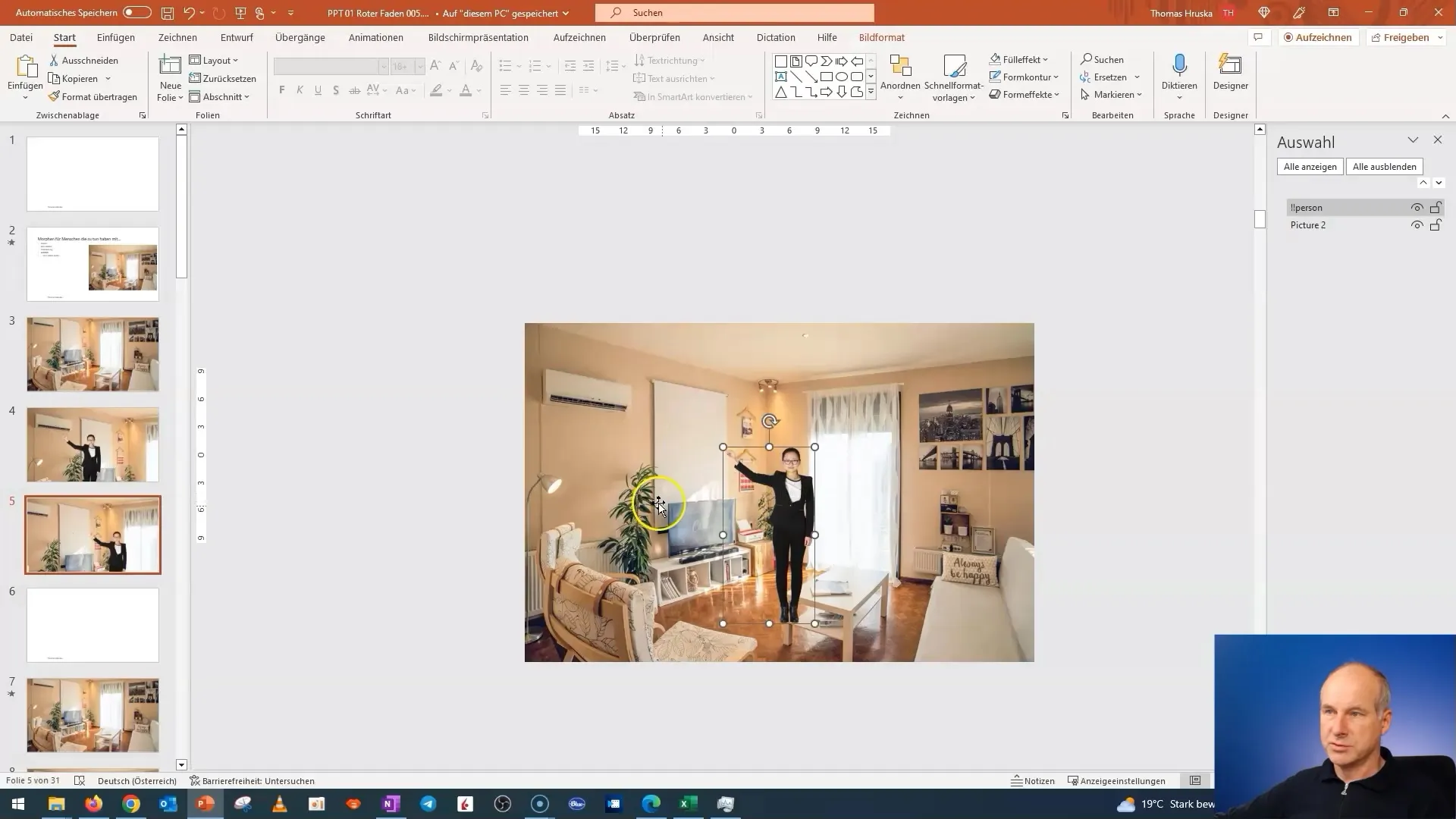
Для вашої фінальної презентації звертайтесь до об'єктів, на які ви хочете вказати. Для цього ви можете працювати з різними кольорами стрілок або рамок, щоб створити візуальні акценти. Головне - це чітко та зрозуміло викласти відповідну інформацію.
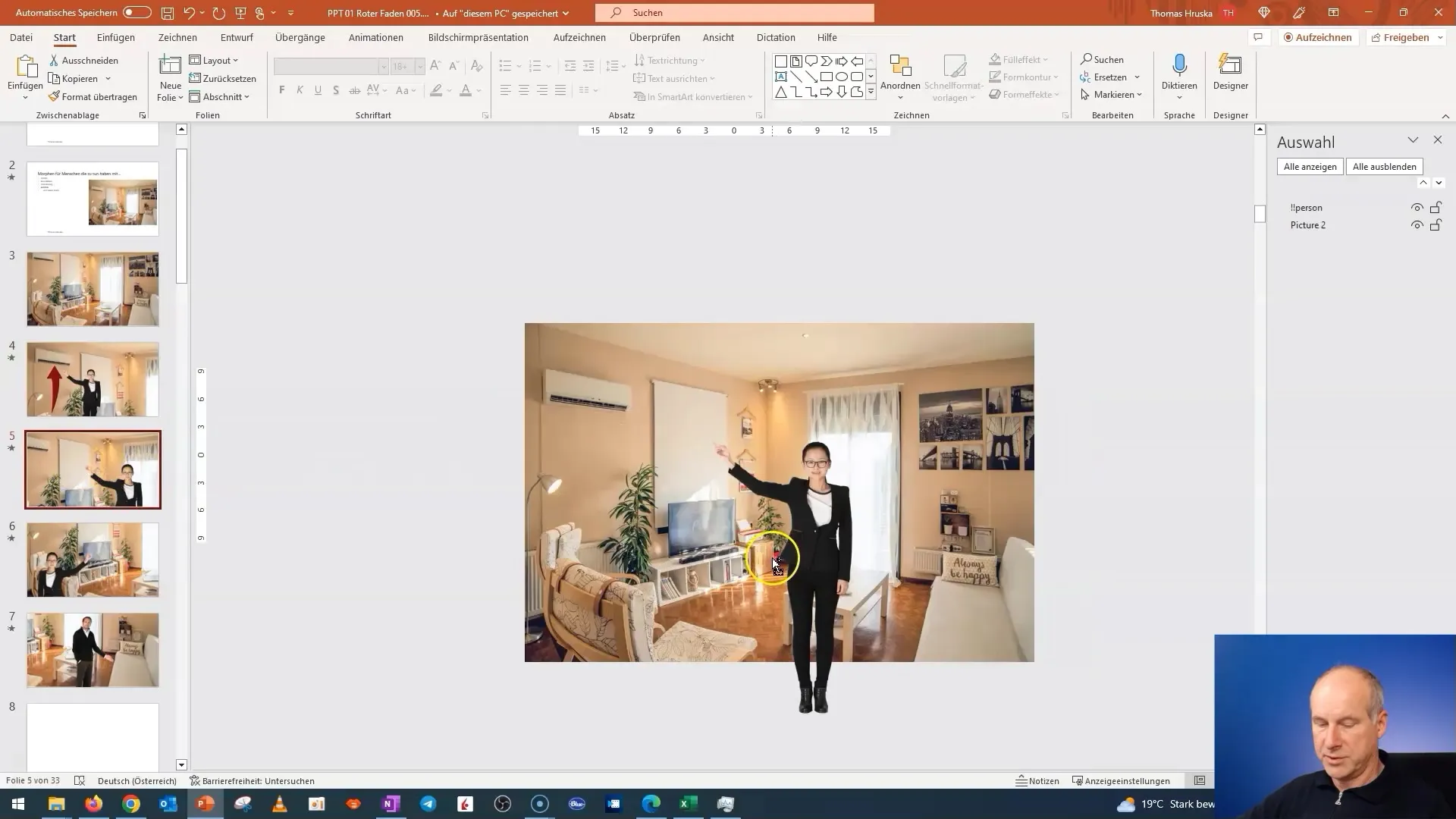
Перш ніж тестувати все у режимі презентації, перевірте плавність переходів. Виділіть всі слайди від другого до останнього та увімкніть функцію Морфінг. Тепер ви можете переконатися, що все працює без розривів та глядачі будуть здивованими вражаючим візуальним досвідом.
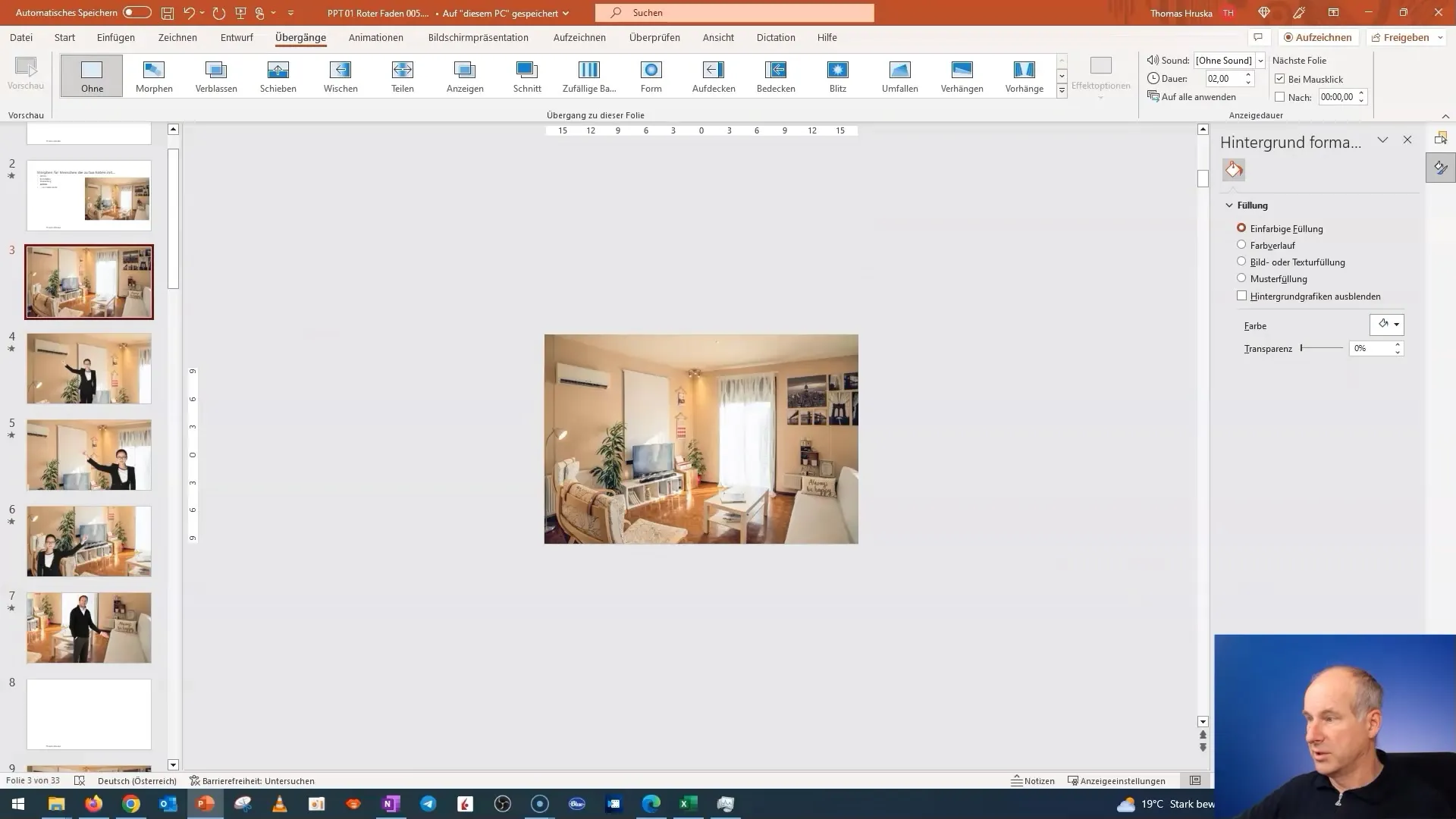
У кінці, якщо все йде добре, ти можеш почати свою презентацію та дозволити людям та стрілкам анімовано увійти. Пам'ятай, що вони повинні гарно рухатись та вказувати на об'єкти, які представляються, щоб привернути увагу глядачів.
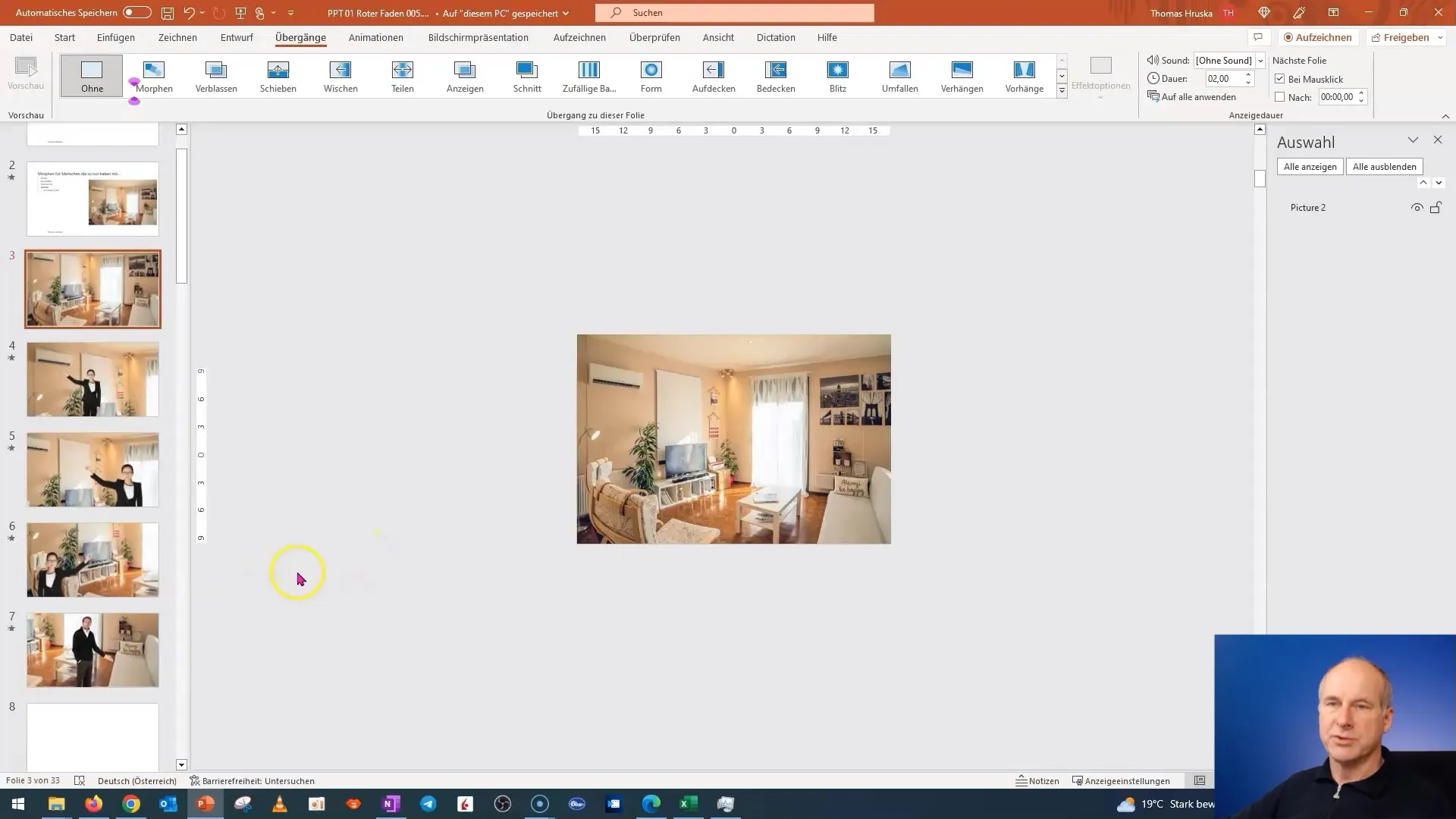
Підсумок
У цьому посібнику я крок за кроком пояснив, як за допомогою функції Morphen у PowerPoint ви можете створити привабливі презентації. Ви дізналися, як підвищити інтерес глядачів, вказавши на конкретні елементи у кімнаті та створивши плавні переходи між слайдами. За допомогою цих технік ви можете вдосконалювати свої презентації візуально та ефективно передавати своє повідомлення.
Часто задавані питання
Що таке функція Morphen в PowerPoint?Функція Morphen дозволяє створювати плавні переходи між слайдами, завдяки чому презентації виглядають динамічніше.
Як вставити зображення в PowerPoint?Перейдіть до "Вставлення" та виберіть "Зображення". Потім виберіть потрібне зображення на комп'ютері та вставте його.
Як налаштувати прозорість об'єкта?Клацніть на об'єкт, перейдіть до "Формат зображення" та там виберіть опцію налаштування прозорості.
Чи можна вставити кілька осіб у слайд?Так, ви можете вставити кілька осіб та графічних об'єктів, але пам'ятайте, щоб вони мали однакові назви для функції Morphen.
Як перевірити переходи у своїй презентації?Перейдіть у режим презентації та натискайте відповідні клавіші, щоб перевірити переходи.


